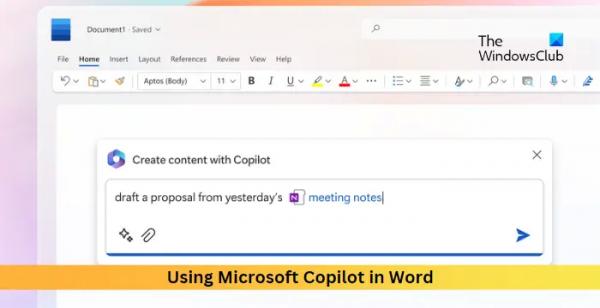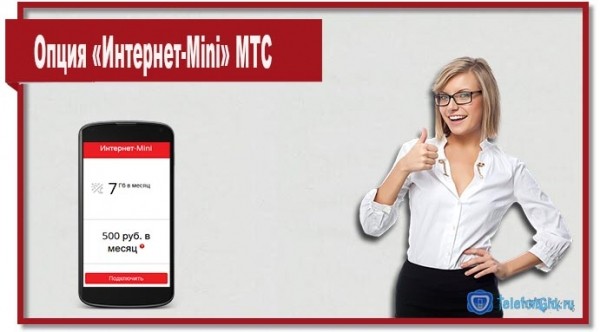Этот пост покажет вам, как использовать Microsoft Copilot в Word. Microsoft Copilot — это инструмент, разработанный Microsoft, использующий возможности искусственного интеллекта для предоставления интеллектуальных предложений и улучшения общего опыта письма.
Как инструмент на базе искусственного интеллекта, он может предлагать интеллектуальные предложения и улучшать общий опыт письма.
Как использовать Microsoft Copilot в Word?
Следуйте этим советам, чтобы использовать Microsoft Copilot в Word.
Программы для Windows, мобильные приложения, игры — ВСЁ БЕСПЛАТНО, в нашем закрытом телеграмм канале — Подписывайтесь:)
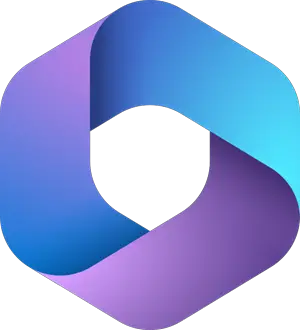
1) Внеся изменения в настройки Microsoft Word
- Откройте Microsoft Word и нажмите «Файл» в левом верхнем углу.
- Нажмите «Параметры», перейдите на вкладку «Правописание» и нажмите «Параметры автозамены».
- Откроется вкладка «Автозамена»; здесь перейдите на вкладку Smart Lookup.
- Установите флажок «Использовать Microsoft Copilot, чтобы помочь вам с созданием контента» и нажмите «ОК», чтобы сохранить изменения.
2) Включите Copilot в Microsoft Word с помощью редактора реестра.
- Нажмите Windows + R, чтобы открыть диалоговое окно «Выполнить», введите regedit и нажмите Enter.
- Когда откроется редактор реестра, перейдите по следующему пути: HKEY_CURRENT_USERSoftwareMicrosoftOffice16.0CommonExperimentConfigsExternalFeatureOverridesword
- Щелкните правой кнопкой мыши ключ Word, нажмите «Создать» и выберите параметр «Строковое значение».
- Назовите ключ Microsoft.Office.Word.CoPilotExperiment и нажмите Enter.
- Дважды щелкните только что созданное строковое значение и установите для него значение True.
- Нажмите «ОК», чтобы сохранить изменения.
Обратите внимание, что вам потребуется действующая подписка на Microsoft 365, чтобы воспользоваться этими предложениями.
Читайте: как отключить кнопку Bing в Microsoft Edge
Как включить Microsoft 365 Copilot в Word?
Чтобы включить Microsoft 365 в Word, перейдите в раздел «Файл», нажмите «Редактор» и выберите «Настройки» на появившейся панели «Редактор». Нажмите «Язык» в разделе «Персонализация вашего редактора» и включите здесь «Предложения с Copilot».
Доступен ли Copilot в Office 365?
Microsoft Copilot доступен только в приложениях Office 365, таких как Word и PowerPoint, для ограниченного частного предварительного просмотра. В ближайшем будущем он будет доступен для всех приложений Office 365.